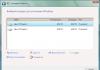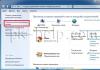Бидний бараг хүн бүр ухаалаг гар утсаа хувийн компьютерт холбох хэрэгцээтэй тулгардаг. Энэ нь юуны түрүүнд файл дамжуулах, мөн онцгой байдлын үед утсаа цэнэглэхэд шаардлагатай. Гэсэн хэдий ч ийм төхөөрөмжийн шинэ эзэмшигч бүр Huawei-г компьютерт хэрхэн холбохыг олж чаддаггүй. Энэ нийтлэлд бид ийм ажлыг гүйцэтгэх боломжтой бүх арга замыг авч үзэх болно.
Huawei-г USB-ээр компьютерт хэрхэн холбох вэ
Хэрэв та Huawei-г USB-ээр компьютерт хэрхэн холбох вэ гэсэн асуулттай тулгарвал та хамгийн энгийн бөгөөд тохиромжтой аргыг ашиглаж болно. Хийх шаардлагатай алхмууд нь:
- Бид Huawei-д ирдэг стандарт USB кабелийг авдаг;
- Бид компьютерт холбогддог;
- Утасны холболтын драйверуудыг суулгаж эхэлдэг;
- Утас холбогдсон байна.
Ингэснээр хэрэглэгч өөрийн гаджетаа компьютер дээрээ хурдан таних боломжтой. Үүний дараа танд ихэвчлэн файл дамжуулах, бусад чухал ажлуудыг гүйцэтгэх боломжийг олгодог. Huawei дээр драйверуудыг суулгахыг тасалдуулахгүй байх нь чухал, учир нь гаджетыг компьютерт дахин холбохыг оролдох үед зарим хүндрэл гарч болзошгүй юм.

HiSuite ашиглан Huawei-г компьютерт хэрхэн холбох вэ
Хоёрдахь арга бол HiSuite хэрэгслийг ашиглах бөгөөд энэ нь танд олон ашигтай үйлдлүүдийг хийхэд тусалдаг. Ялангуяа түүний тусламжтайгаар та холбоо барих синхрончлолыг нээж, зураг руу нэвтрэх, мөн бүх файлд хандах хандалтыг идэвхжүүлж болно. Энэ нь төхөөрөмжийн санах ойд хадгалагдсан файлууд болон MicroSD картанд байгаа файлуудыг хоёуланг нь харгалзан үздэг. Түүгээр ч зогсохгүй, та мессеж уншиж, засварлаж, ерөнхийдөө ухаалаг утасныхаа үндсэн сонголтыг ашиглаж болно.
Заасан програмыг ашиглан Huawei утасныхаа компьютерт холболтыг идэвхжүүлэхийн тулд та програмыг суулгахын тулд файл бүхий архивыг татаж авах хэрэгтэй. Үүний дараа холбооны хэрэгслийн тохиргоонд та USB дибаг хийх горимыг тохируулах хэрэгтэй. Бид компьютер дээр Huawei хүндэтгэлийг хурдан холбоход шаардлагатай хэрэгслийг ажиллуулах програм суулгадаг.

Ингэснээр та хувийн компьютерийнхээ дэлгэцэн дээр шаардлагатай бүх өгөгдлийг хурдан харуулах боломжтой. Ийм хэрэгслийг ашиглан хэрэглэгчийн хийж болох үйлдлүүд нь ухаалаг утсыг утсаар холбохоос илүү өргөн хүрээтэй юм. Наад зах нь синхрончлолын үйл явц энд илүү хялбар байдаг: хувийн горимд та компьютерийг стандарт горимоос хамаагүй хялбар синхрончлох боломжтой.
Ухаалаг утсыг холбох үед горим идэвхжсэн байж болно "зөвхөн цэнэглэх". Ингэснээр гаджет нь хувийн компьютерт өгөгдөл дамжуулахгүй, харин дахин цэнэглэгдэх болно. Нэмж дурдахад компьютер нь Huawei-г үзсэн мэдээллийг харуулах боломжтой.
Мөн уг хэрэгслийн хэрэглэгч горимыг тохируулах боломжтой болно "зураг". Энэ нь SD картаас зураг шилжүүлэхэд аль болох тохиромжтой (дашрамд хэлэхэд энэ сонголтоор та зөвхөн түүнтэй ажиллах боломжтой).

Боломжит асуудлууд ба тэдгээрийн шийдэл
Huawei ухаалаг гар утсаа компьютерт холбоход асуудал гарч болзошгүй. Жишээлбэл, хэрэв хэрэглэгч стандарт дамжуулагчаар холбогдохдоо стандарт аргаар холболт хийхийг оролдвол систем нь Huawei-г харахгүй байх тохиолдол гардаг. Энэ тохиолдолд тусгай HiSuite хэрэгслийг суулгах нь бараг үргэлж тусалдаг. Энэ нь гаджет ба хувийн компьютерийн хооронд оновчтой холболтыг бий болгоход тусалдаг бөгөөд үүний ачаар зөвхөн стандарт үйлдлүүдийг гүйцэтгэх төдийгүй илүү өргөн боломжийг олж авах боломжтой юм.
Драйверуудыг дахин суулгахыг үргэлж оролдож болно, учир нь гаджетыг дэлгэцэн дээр харуулах чадвар нь тэдгээрээс хамаардаг. Хэрэв энэ нь тус болохгүй бол ухаалаг утсаа өөр хувийн компьютерт холбохыг оролдох нь хамгийн оновчтой зүйл юм.
Зарим тохиолдолд утас буруу ажилласнаас болж асуудал үүсдэг. Хэрэв кабель эвдэрсэн бол түүнийг шинээр солих хэрэгтэй, учир нь та түүнтэй ажиллахад мэдэгдэхүйц амжилтанд хүрч чадахгүй.
Энэхүү гарын авлагад бид Huawei гар утасны төхөөрөмжийг компьютерт холбох боломжуудын талаар товч ярих болно.
Эхлэхийн тулд Huawei төхөөрөмжөө USB холбогчтой холбоно уу; мэдэгдлийн самбар дээр холболтыг харуулсан дүрс гарч ирнэ. Дараа нь утасныхаа мэдэгдлийн самбарыг буулгаж, одоогийн холболт дээр дарна уу.
Гарч ирэх жагсаалтаас HiSuite төрлийг сонгоод Windows шинэ төхөөрөмж дээр драйверуудыг суулгах хүртэл хүлээнэ үү.
Үүний дараа "Компьютер" руу очоод, гарч ирэх шинэ виртуал диск дээр суулгацын файлыг ажиллуулна уу (та энэ дүрс дээр нэг удаа дарж болно).
HiSuite суулгагч нь шаардлагатай синхрончлолын бүрэлдэхүүн хэсэг болон драйверуудыг автоматаар татаж суулгана. Энэ үйлдэл нь идэвхтэй интернет холболт шаарддаг.

Хэрэв HiSuite холболтын сонголт жагсаалтад байхгүй бол та HiSuite-г өөрөө татаж аваад суулгах хэрэгтэй болно.
Амжилттай суулгасны дараа та Huawei төхөөрөмжөө салгаад компьютерт дахин холбох хэрэгтэй.
Дараа нь та мэдэгдлийн самбараас (HiSuite эсвэл MTP) сонгосон холболтын төрлөөс хамааран Windows цэсний HiSuite хэрэгслээр дамжуулан компьютертэйгээ синхрончлох эсвэл Explorer-ээр файл хуулах боломжтой.

Олон хэрэглэгчид утсаа USB кабель ашиглан компьютерт холбохыг оролдох үед компьютер нь холбогдсон гаджетыг танихгүй байх асуудалтай тулгардаг. Холбогдсон төхөөрөмж цэнэглэгдэж байгаа боловч ухаалаг гар утас болон түүний дотоод контент руу нэвтрэх боломжгүй байна. Би энэ синхрончлолын асуудалтай тулгарсан бөгөөд энэ материалд би компьютер яагаад утсыг USB-ээр харахгүй байгааг танд хэлэх болно, мөн энэ асуудлыг шийдэх янз бүрийн аргуудыг хуваалцах болно.
Би компьютер нь USB кабелиар дамжуулан ухаалаг гар утсыг харахгүй байгаа бүхэл бүтэн шалтгааныг техник хангамж, програм хангамжид хувааж, доор нь тэдгээрийг засах зааврыг нэгэн зэрэг өгөх болно. Гэхдээ миний заасан аргуудыг ашиглахаасаа өмнө компьютер, ухаалаг гар утсаа дахин асааж үзээрэй - энэ нь тийм ч ховор тусалдаггүй. Энэ асуудал голчлон Samsung, Lenovo, HTC, LG, Fly зэрэг төхөөрөмжүүдэд тохиолддог.

Яагаад компьютер утсаа USB-ээр хардаггүй, харин цэнэглэдэг вэ - техник хангамжийн шалтгаан
1. Кабель гэмтсэн байнаUSB. Ихэнхдээ ийм эвдрэлийн шалтгаан нь USB кабель өөрөө гэмтсэн байдаг. Бага зэрэг танигдсан эсвэл "нэргүй" үйлдвэрлэгчдийн кабель нь аюулгүй байдлын хувьд тийм ч их биш бөгөөд ажиллаж эхэлснээс хойш хэдхэн сарын дотор бүтэлгүйтэх боломжтой бөгөөд үүний үр дүнд компьютер холбогдсон утсыг танихгүй.

Нэмж дурдахад, дэлхийн брэндүүдийн хамгийн найдвартай кабель ч гэсэн стохастик гэмтэлтэй байдаг - ашиглалтын явцад санамсаргүйгээр эвдэрч, тэжээвэр амьтдад зажилж, хүүхдүүд муудаж болно. Тиймээс, юуны өмнө USB кабелидаа механик гэмтэл байгаа эсэхийг шалгаж, хэрэв кабель нь гаднаасаа бүрэн бүтэн бол түүнийг ашиглан төхөөрөмжөө өөр компьютерт холбож үзээрэй. Хэрэв төхөөрөмж өөр компьютер дээр танигдаагүй бол утсыг сольж үзээрэй.
2. Порт гэмтсэнUSBкомпьютер дээр.Компьютерт ашигладаг USB портууд нь USB хянагч, эх хавтангийн урд гүүр зэрэг янз бүрийн механик гэмтэлд өртөмтгий байдаг. Хэрэв энэ нь утсыг компьютерт холбоход тус болохгүй бол кабелийг өөр USB холбогч руу оруулж үзээрэй.

3. Утасны кабелийн залгуур гэмтсэн.Ухаалаг утасны залгуурт ус орсон уу эсвэл гэмтсэн үү? Хэрэв тийм бол түүнийг солих шаардлагатай.
4. Зайг салгаж үзээрэй. US-ES-BI-ээр дамжуулан компьютер утсаа харахгүй байх асуудалтай тулгарсан зарим хэрэглэгчдийн сэтгэгдлээс харахад ухаалаг гар утасны батарейг салгах нь тус болсон.
Зайг унтрааж, зайгаа хэдэн секундын турш салгаад буцааж тавиад төхөөрөмжөө дахин асаана уу.
Хэрэв танд энэ асуудлыг шийдэхэд юу ч тус болохгүй бол нөхцөл байдлыг тайлбарлана уу. Та аль хэдийн хийсэн зүйл, гаджетыг компьютерт USB холбоход таны Андройд төхөөрөмжид юу тохиолдох талаар тайлбар дээр би зөвхөн надад төдийгүй энэ асуудалтай тулгарсан бүх хүмүүст туслахыг хичээх болно.
Компьютер нь USB-ээр утсаа харахгүй байна - програм хангамжийн шалтгаан
Техник хангамжийн шалтгааныг тайлбарласны дараа бид програм хангамжийн үндсэн шалтгааныг жагсаах болно. Хэрэв таны компьютер USB кабель ашиглан холбогдсон гар утсыг танихгүй хэвээр байвал дараагийн зааврыг дагана уу.
1. Тохиргоотой ажиллах.Бид төхөөрөмжийн тохиргоо руу орж, "Санах ой" -ыг сонгоод, дээд талд байгаа гурван цэг дээр дарна уу (Properties), "Компьютерт USB холболт" -ыг сонгоод "Медиа төхөөрөмж" ("USB диск") хажууд байгаа нүдийг чагтална уу. ). Хэрэв танд USB-г модем болгон ашиглахын хажууд тэмдэг байгаа бол тэмдэглэгээг арилгана уу.

Windows Update үйлчилгээ (утасны драйверуудыг татаж авах) болон Шинэ төхөөрөмж илрүүлэх үйлчилгээг компьютер дээр идэвхжүүлсэн байх ёстой. Компьютерт холбогдохдоо утасны түгжээг тайлахаа бүү мартаарай, энэ нь чухал юм.
Хэрэв та хуучинсаг үзэлтэй, Windows XP-тэй бол Microsoft-ын вэбсайтаас XP-д зориулсан MTP (Media Transfer Protocol) програмыг татаж аваад компьютер дээрээ суулгаарай.
2. Хэрэв таны жолооч нар алга болсон болUSB-портууд, компьютер утсыг харахгүй байж магадгүй.Хэрэв USB портуудын драйверууд буруу ажиллаж байвал сүүлийнх нь ажиллахаа болино. Энэ асуудлыг засахын тулд компьютерийнхээ эх хавтангийн "уугуул" драйвер дискнээс USB драйверуудыг суулгах эсвэл эх хавтангийн үйлдвэрлэгчийн вэбсайтаас хамгийн сүүлийн үеийн драйверуудыг татаж аваарай.
Мөн зарим нэг шалтгааны улмаас хэд хэдэн портын тэжээлийг унтрааж болно.

3. Төхөөрөмжийн драйверууд эвдэрсэн.Төхөөрөмжийн менежер рүү очоод "Зөөврийн төхөөрөмж" хэсэгт асуултын тэмдэг эсвэл анхаарлын тэмдэг байгаа эсэхийг харна уу.
Таны төхөөрөмж байгаа эсэхийг шалгаад, хулганы баруун товчийг дараад "Properties" дээр дарж зөв ажиллаж байгаа эсэхийг шалгана уу. Хэрэв байхгүй бол эсвэл эргэлзэж байвал драйвераа устгаад утсаа компьютерээс салгаад дахин асаагаад драйверийг дахин суулгана уу. Энэ нь ухаалаг гар утас нь USB-ээр компьютерт холбогдоогүй асуудлыг шийдвэрлэхэд тусална.

Ухаалаг гар утасныхаа үйлдвэрлэгчийн вэбсайт руу орж, хамгийн сүүлийн үеийн драйверуудыг компьютер дээрээ татаж авах нь илүүц байх болно (жишээлбэл, Samsung-ийн хувьд Samsung Kies тусгай програм хангамж байдаг).
4. Шинэчлэлтийг суулгана ууК.Б.3010081 (К.Б.3099229). Windows 10 эзэмшигчдийн хувьд Windows Media Player-тэй ажиллах үүрэгтэй KB3010081 шинэчлэлтийг суулгах шаардлагатай байж магадгүй юм. Энэ тоглуулагч нь MTP үйлчилгээний (Media Transfer Protocol) хэвийн ажиллагаатай шууд холбоотой тул шинэчлэлтийн өгөгдлийг татаж аваад суулгаарай.
Түүнчлэн, нийтлэг шалтгаан нь компьютер дээрх үйлдлийн системийн найдваргүй бүтэц байж болно. Энд туслах цорын ганц зүйл бол Windows-ийг илүү ажиллах хувилбар руу дахин суулгах явдал юм.
5. Тусгай програм хангамж ажиллахгүй байна.Олон шүтэн бишрэгчдийн Android төхөөрөмжийнхөө программыг тоглуулах хүсэл нь төхөөрөмж нь компьютертэй хэвийн ажиллахгүй байх хэлбэрээр тэдэнд хор хөнөөл учруулж болзошгүй юм. Стандарт програм хангамжийг сэргээх эсвэл нөөцлөлтөөс (хэрэв байгаа бол) сэргээхийг оролдоно уу.
Компьютер дээр утасны драйвер байхгүй байна
Хэдийгээр хамгийн сүүлийн үеийн үйлдлийн системтэй компьютер нь ухаалаг гар утсыг USB-ээр ямар ч асуудалгүйгээр илрүүлж, хардаг ч эсрэгээр нь тохиолдож болно. Интернетээс ухаалаг гар утсандаа драйвер хайж үзээрэй, заримдаа ижил брэндийн ижил төстэй загварт зориулсан драйвер тохиромжтой байдаг.
Вирусын улмаас утсыг компьютер илрүүлэхгүй байж магадгүй
Энэ нь энгийн зүйл боловч бүх төрлийн вирусын програмууд нь гадны хөдөлгөөнт төхөөрөмжтэй ажиллахыг хориглодог. Доктор вирусны эсрэг програм ашиглан компьютерээ шалгаж үзээрэй. Web CureI нь зарим тохиолдолд тусалж чадна.
Хэрэв компьютерийн хөдөлгөөнт төхөөрөмжийг илрүүлэх асуудал шийдэгдээгүй бол тохиргоог дахин тохируулна уу
Хэрэв таны компьютер USB-ээр утсаа харахгүй байгаа бол ухаалаг утасны тохиргоог дахин тохируулна уу Хэцүү Дахин тохируулах. Утасныхаа тохиргоо руу очоод "Нөөцлөх" цэсийн зүйлийг сонгоод "Өгөгдөл дахин тохируулах" гэснийг сонгоно уу.
Гэхдээ та утасны дотоод санах ойд байрлах файлууд болон тохиргоонуудаа алдах болно гэдгийг би шууд анхааруулж байна (SD карт дээрх файлууд хөндөгдөөгүй хэвээр байх болно), тиймээс энэ зүйлийг зөвхөн эцсийн арга хэмжээ болгон ашиглах хэрэгтэй!
Дүгнэлт
Таны харж байгаагаар компьютер дээр холбогдсон утас харагдахгүй байх асуудал нь програм хангамж, техник хангамжийн аль аль нь байж болох бөгөөд ийм асуудал үүсгэдэг олон хүчин зүйлүүд байдаг. Кабель болон төхөөрөмжид гарч болзошгүй механик гэмтэлд анхаарлаа хандуулж, дараа нь програм хангамжийн аргууд руу шилжихийг би танд зөвлөж байна.
Ихэнх тохиолдолд ухаалаг утсаа дахин ачаалах (батарейг түр салгах), мөн утасны USB холболтын тохиргоотой ажиллах зэрэг нь тусалж чадна. Хэрэв дээр дурдсан бүх зүйл тус болохгүй бөгөөд компьютер USB-ээр утсаа харахгүй, харин цэнэглэж байгаа бол мэргэшсэн үйлчилгээний төвтэй холбоо барих шаардлагатай байж магадгүй юм.
P.S. Үзүүлэн харуулах дуртай хүмүүст би энэ асуудлын талаархи видеог толилуулж байна.